
Använda maskinen med program
Skriv ut genom att använda program från en mobil enhet som är ansluten till maskinen. Olika program, inklusive exklusiva Canon-program, stöds. Använd på korrekt sätt enligt din enhet, dina program och din situation.
Canon PRINT Business
Ett program för utskrift, etc. från mobila enheter som stöder iOS/Android. Inga åtgärder på maskinen är nödvändiga för att skriva ut. För information om vilka operativsystem som stöds, detaljerade inställningsmetoder och förfaranden, se hjälpen i programmet eller Canons webbplats (http://www.canon.com/gomp/).

|
|
Canon PRINT Business kan hämtas kostnadsfritt, men kunden ansvarar själv för alla avgifter som rör internetanslutningen.
|
Skriva ut med Canons utskriftstjänst
Du kan enkelt skriva ut från menyn i program som stöder utrustningen för Android-utskrift. För mer information om vilka operativsystem som stöds och detaljerade inställningsmetoder och åtgärder, se Canons webbplats (http://www.canon.com/gomp/).
Skriva ut och scanna med Mopria®
Enheten har också stöd för Mopria®. Om du använder Mopria® kan du skriva ut från mobila enheter som har stöd för Android med gemensamma rutiner och inställningar, även om tillverkare och modeller skiljer sig åt. Om du t.ex. använder skrivare som har stöd för Mopria® som tillverkats av olika tillverkare eller en skrivare som har stöd för Mopria® som finns på en plats du besöker, kan du skriva ut utan att behöva installera ett program som är exklusivt för varje tillverkare eller modell. Mopria® kan också användas för att direkt importera data som scannats med maskinen till mobila enheter som stöder Android. Mer information om modeller eller miljöer som stöds finns hos http://www.mopria.org.
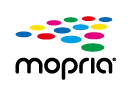
Bekräfta Mopria®-inställningar
Logga in till Remote UI (Fjärranvändargränssnittet) med administratörsbehörighet (Starta Remote UI (Fjärranvändargränssnittet))  [Settings/Registration]
[Settings/Registration]  [Network Settings]
[Network Settings]  [Mopria Settings]
[Mopria Settings]  markera kryssrutan [Use Mopria]
markera kryssrutan [Use Mopria]  [OK]
[OK]
 [Settings/Registration]
[Settings/Registration]  [Network Settings]
[Network Settings]  [Mopria Settings]
[Mopria Settings]  markera kryssrutan [Use Mopria]
markera kryssrutan [Use Mopria]  [OK]
[OK]

|
|
Om du aktiverar Mopria®-inställningen, ändras <Använd nätverkslänkscanning> också till <På>.
Om du vill använda Moprias® scanningstjänst, måste <Använd nätverkslänkscanning> vara inställt på <På>.
<TCP/IP-inställningar> <Använd nätverkslänkscanning> |
Utskrift med Google Cloud Print
Du kan använda program och tjänster som stöder Google Cloud Print för att skriva ut från datorer eller mobila enheter utan att använda en skrivardrivrutin. Använda Google Cloud Print
Skriva ut från Windows Phone (Windows 10 Mobile och senare)
Du kan skriva ut från en Windows Phone utan att hämta ett specialprogram eller installera en drivrutin. Kontrollera att inställningarna <Använd WSD>, <Använd WSD-sökning> och <Multicast Discovery Settings> är aktiverade.
|
TIPS
|
Scan for MobileMed MEAP-programmet "Scan for Mobile" kan du använda scanningsfunktionen i maskinen från den mobila enheten. Du kan använda maskinen från den mobila enheten för att scanna original och sedan skicka bilden som du scannat på maskinen till den mobila enheten med hjälp av WebDAV-kommunikation.
|